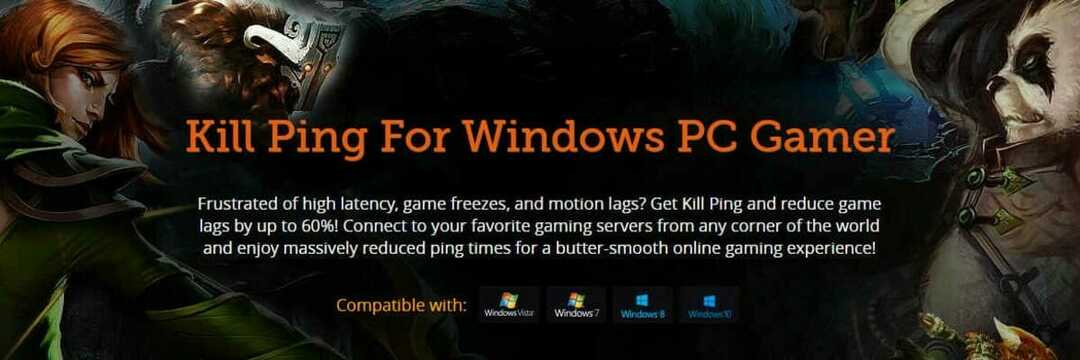- Sommige gebruikers meldden dat de Createprocess Failed Code 740-fout hen verhindert bepaalde apps in Windows 10 te gebruiken.
- Om dit probleem op te lossen, moet u eerst controleren of de antivirus die u gebruikt uw systeem niet verstoort.
- U moet ook controleren of u voldoende rechten heeft en de gewenste toepassing als beheerder uitvoeren.
- Een andere oplossing is om een nieuw beheerdersaccount aan te maken door onze stapsgewijze handleiding hieronder te volgen.

Deze software repareert veelvoorkomende computerfouten, beschermt u tegen bestandsverlies, malware, hardwarestoringen en optimaliseert uw pc voor maximale prestaties. Los pc-problemen op en verwijder virussen in 3 eenvoudige stappen:
- Download Restoro PC Reparatie Tool die wordt geleverd met gepatenteerde technologieën (patent beschikbaar) hier).
- Klik Start scan om Windows-problemen te vinden die pc-problemen kunnen veroorzaken.
- Klik Repareer alles om problemen op te lossen die de beveiliging en prestaties van uw computer beïnvloeden
- Restoro is gedownload door 0 lezers deze maand.
Computerfouten komen vaak voor en Windows 10-gebruikers hebben dit gemeld CreateProcess mislukt code 740 fout op Windows 10. Dus wat is deze fout en hoe kunnen we deze oplossen op Windows 10?
Createprocess Failed Code 740 Failed-bericht kan voorkomen dat u bepaalde toepassingen uitvoert, en over deze fout gesproken, hier zijn enkele vergelijkbare problemen die gebruikers hebben gemeld:
- Niet in staat om bestand aanmaakproces mislukt code 740 uit te voeren – Dit bericht kan verschijnen als uw antivirus uw systeem verstoort. Schakel eenvoudig uw antivirusprogramma uit of installeer het opnieuw en het probleem zal worden opgelost.
- Fout 740 de gevraagde bewerking vereist verhoging Windows 10 – Dit probleem kan optreden als u niet over de benodigde rechten beschikt om bepaalde toepassingen uit te voeren. Om dat op te lossen, voert u de toepassing eenvoudig uit als beheerder.
- Createprocess mislukte code 740 Windows 10, 8, 7 – Dit probleem kan zich voordoen bij elke versie van Windows, maar u zou het moeten kunnen oplossen met een van onze oplossingen.
- Setup kan bestand creëren niet uitvoeren mislukte code 740 - In sommige gevallen is de toepassing die u probeert uit te voeren mogelijk niet compatibel met Windows 10, maar u kunt dit oplossen met behulp van de compatibiliteitsmodus.
Hoe los ik de gevraagde bewerking op waarvoor een hoogtefout is vereist?
1. Controleer uw antivirusprogramma

Het hebben van een goede antivirus is belangrijk als u uw pc wilt beschermen tegen online bedreigingen, maar uw antivirusprogramma kan soms uw systeem verstoren en verschillende fouten veroorzaken.
Soms kan uw antivirus uw toepassingen verstoren en ervoor zorgen dat Createprocess Failed Code 740 verschijnt.
Wil je controleren of je firewall sommige apps blokkeert? Volg de eenvoudige stappen van deze gids Er achter komen.
Om dit probleem op te lossen, is het raadzaam uw antivirusinstellingen te openen en bepaalde antivirusfuncties uit te schakelen. Als dat niet helpt, moet u mogelijk uw volledige antivirusprogramma uitschakelen of in sommige gevallen zelfs uw antivirusprogramma volledig verwijderen.
Voor de Norton-gebruikers hebben we een toegewijde gids over hoe u het volledig van uw pc kunt verwijderen. Er is een soortgelijke gids ook voor McAffe-gebruikers.
Als u een antivirusoplossing gebruikt en deze volledig van uw pc wilt verwijderen, moet u een speciale verwijderingstool gebruiken.
⇒Download IObit Uninstaller Pro
Als het verwijderen van de antivirus het probleem oplost, kunt u overwegen over te schakelen naar een andere antivirusoplossing. Wilt u uw antivirus wijzigen in een betere? Hier is een lijst met onze topkeuzes.
2. Voer de gewenste applicatie uit als beheerder
- Vind de app die je geeft CreateProcess mislukt code 740 en klik met de rechtermuisknop het.
- Kiezen Als administrator uitvoeren uit de menukaart.

Er gebeurt niets als u op Als administrator uitvoeren klikt? Maak je geen zorgen, we hebben de juiste oplossing voor jou.
Gebruikers melden dat deze fout optreedt wanneer u: niet genoeg privileges hebben om de bepaalde toepassing op Windows 10 uit te voeren.
Als je deze fout op je pc hebt, zorg er dan voor dat je een beheerdersaccount gebruikt op Windows 10.
Daarnaast kunt u altijd de gewenste app als beheerder uitvoeren om dit probleem op te lossen. Uw aanvraag zou nu zonder problemen moeten starten.
Zoals je kunt zien, is dit een eenvoudige oplossing, maar het enige nadeel is dat je dit proces elke keer moet herhalen als je die specifieke app wilt uitvoeren.
Natuurlijk kunt u instellen dat een specifieke toepassing permanent wordt uitgevoerd als: beheerder door deze instructies te volgen:
- Zoek de applicatie die u geeft CreateProcess mislukt code 740 fout en klik met de rechtermuisknop het.
- Kiezen Eigendommen van de lijst.
- Wanneer Eigendommen venster wordt geopend, navigeer naar de Compatibiliteit tabblad.
- Zorg ervoor dat u check Dit programma uitvoeren als beheerder.

- Klik Van toepassing zijn en OK om de wijzigingen op te slaan.
Nadat je dat hebt gedaan, zal de ingestelde applicatie altijd draaien met beheerdersrechten en Createprocess mislukt code 740 fout zal worden hersteld.
3. Gebruikersaccountbeheer uitschakelen
- druk op Windows-toets + S en ga naar binnen gebruikersaccount controle. Selecteer Instellingen voor gebruikersaccountbeheer wijzigen van de lijst.

- Verplaats de schuifregelaar helemaal naar beneden en klik op de OK knop.

Gebruikersaccount controle is ontworpen om u te informeren als u wijzigingen aanbrengt op uw computer waarvoor mogelijk beheerdersrechten nodig zijn.
Deze wijzigingen omvatten het installeren van nieuwe software of het wijzigen van systeeminstellingen.
Sommige gebruikers zouden zeggen dat het uitschakelen van Gebruikersaccountbeheer gepaard gaat met: licht veiligheidsrisico omdat u geen meldingen krijgt als u nieuwe software installeert of als u systeemgerelateerde wijzigingen aanbrengt.
Nadat u Gebruikersaccountbeheer hebt uitgeschakeld, zou het probleem moeten zijn opgelost en ziet u de Createprocess Failed Code 740-fout niet meer.
De meeste gebruikers weten niet wat ze moeten doen als de Windows-toets niet meer werkt. Uitchecken deze gids en wees een stap voor.
4. Voer de applicatie uit in de compatibiliteitsmodus
- Zoek de toepassing die u deze fout geeft, klik er met de rechtermuisknop op en kies Eigendommen uit de menukaart.

- Wanneer de Eigendommen venster wordt geopend, ga naar de Compatibiliteit tabblad. Controleer nu Voer dit programma uit in compatibiliteit modus en selecteer de gewenste versie van Windows. Klik Van toepassing zijn en OK om wijzigingen op te slaan.

Voer een systeemscan uit om mogelijke fouten te ontdekken

Download herstel
PC-reparatietool

Klik Start scan om Windows-problemen te vinden.

Klik Repareer alles om problemen met gepatenteerde technologieën op te lossen.
Voer een pc-scan uit met Restoro Repair Tool om fouten te vinden die beveiligingsproblemen en vertragingen veroorzaken. Nadat de scan is voltooid, vervangt het reparatieproces beschadigde bestanden door nieuwe Windows-bestanden en -componenten.
Soms kan de Createprocess Failed Code 740-fout verschijnen als de toepassing die u probeert uit te voeren niet volledig compatibel is met Windows 10.
U kunt dit probleem echter mogelijk omzeilen door de functie Compatibiliteitsmodus te gebruiken.
Voor het geval u het niet weet, is de compatibiliteitsmodus een functie van Windows waarmee u oudere software kunt uitvoeren die meestal niet volledig compatibel is met Windows 10.
Nadat u deze wijzigingen heeft aangebracht, probeert u de toepassing opnieuw uit te voeren. Als het probleem zich blijft voordoen, kunt u proberen andere compatibiliteitsinstellingen te gebruiken.
5. Een nieuw beheerdersaccount maken
- Open de Instellingen-app. U kunt dat doen door Windows-toets + I snelkoppeling.
- Wanneer de Instellingen-app begint, ga naar de rekeningen sectie.

- Ga nu naar Familie & andere mensen in het linkerdeelvenster. Klik in het rechterdeelvenster op Iemand anders toevoegen aan deze pc knop.

- Kiezen Ik heb de inloggegevens van deze persoon niet.

- Selecteer Een gebruiker toevoegen zonder een Microsoft-account.

- Voer de gebruikersnaam voor het nieuwe account in en klik op De volgende.

Volgens gebruikers kan de Createprocess Failed Code 740-fout verschijnen als u niet over de beheerdersrechten beschikt terwijl u probeert een bepaalde toepassing uit te voeren.
U kunt dat probleem echter eenvoudig oplossen door een nieuw beheerdersaccount aan te maken. Dit is vrij eenvoudig te doen en u kunt het doen door de bovenstaande stappen te volgen.
Nadat u dit heeft gedaan, maakt u een nieuw gebruikersaccount aan. Houd er rekening mee dat dit nieuwe account nog geen beheerdersrechten heeft, dus u moet het converteren naar het beheerdersaccount.
Volg hiervoor deze stappen:
- Ga naar Instellingen-app > Accounts > Familie en andere mensen.
- Zoek het account dat u zojuist hebt gemaakt, selecteer het en kies Accounttype wijzigen.
- Instellen Account type naar Beheerder en klik OK.

Nu heb je een nieuw beheerdersaccount klaar. Schakel eenvoudig over naar dit nieuwe account en probeer de applicatie vanaf daar uit te voeren.
Als deze methode werkt, moet u mogelijk al uw persoonlijke bestanden naar de nieuwe account verplaatsen en deze gaan gebruiken in plaats van uw oude account.
Leer alles wat u moet weten over het beheerdersaccount en hoe u het kunt in-/uitschakelen hier!
Als de vorige methode een beetje vervelend lijkt, moet u weten dat u eenvoudig een nieuw beheerdersaccount kunt maken met Opdrachtprompt. Om dat te doen, volgt u deze eenvoudige stappen:
- druk op Windows-toets + X om het Win + X-menu te openen. Kies nu Opdrachtprompt (Beheerder) of Powershell (Beheerder) van de lijst.

- Wanneer de opdrachtprompt wordt geopend, voert u de volgende opdrachten uit:
-
netto gebruiker /add WindowsReport

-
nieuwe beheerders van lokale groepen WindowsReport /add

Zorg er natuurlijk voor dat u WindowsReport vervangt door de gewenste accountnaam die u wilt gebruiken. Nadat u deze twee opdrachten hebt uitgevoerd, maakt u met succes een nieuw beheerdersaccount op uw pc.
Deze methode is bedoeld voor gevorderde gebruikers die op zijn minst enige ervaring hebben met de opdrachtregel.
Als je wilt, kun je nog steeds de eerste en langere methode gebruiken, maar als je haast hebt, wil je misschien de tweede methode proberen.
6. Installeer de laatste updates
- Open de Instellingen-app.
- Wanneer Instellingen-app wordt geopend, navigeer naar Update en beveiliging sectie.

- Klik nu op Controleren op updates knop.

Als u de Createprocess Failed Code 740-fout op uw pc blijft krijgen, kunt u dit mogelijk eenvoudig oplossen door de nieuwste updates te installeren.
Microsoft brengt regelmatig nieuwe updates voor Windows uit en als u dit probleem blijft ondervinden, kunt u het mogelijk oplossen met een Windows-update.
Standaard installeert Windows de ontbrekende updates automatisch, maar u kunt zelf op updates controleren door de bovenstaande stappen te volgen.
Windows zal nu de beschikbare updates downloaden en automatisch installeren op de achtergrond. Nadat de updates zijn geïnstalleerd, zou het probleem permanent moeten zijn opgelost.
Heeft u problemen met het updaten van uw Windows? Uitchecken deze gids dat zal u helpen ze in een mum van tijd op te lossen.
De CreateProcess mislukt code 740 fout treft een breed scala aan toepassingen, en gebruikers hebben gemeld CreateProcess mislukt code 740 terwijl je games zoals Sleeping Dogs of CrossFire probeert te starten.
Zoals u kunt zien, kan deze fout van invloed zijn op bijna elke geïnstalleerde toepassing op uw computer, en we hopen dat onze oplossingen u zullen helpen dit probleem op te lossen.
Zoals altijd, voor meer suggesties en vragen, ga naar de opmerkingen hieronder.
 Nog steeds problemen?Repareer ze met deze tool:
Nog steeds problemen?Repareer ze met deze tool:
- Download deze pc-reparatietool goed beoordeeld op TrustPilot.com (download begint op deze pagina).
- Klik Start scan om Windows-problemen te vinden die pc-problemen kunnen veroorzaken.
- Klik Repareer alles om problemen met gepatenteerde technologieën op te lossen (Exclusieve korting voor onze lezers).
Restoro is gedownload door 0 lezers deze maand.